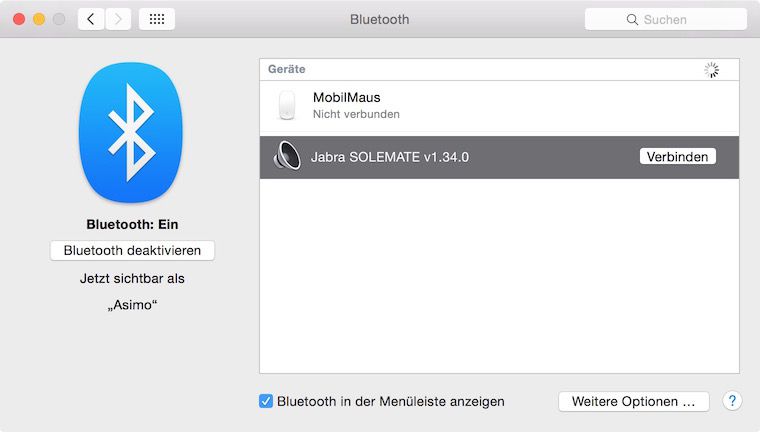
Anleitung: Bluetooth-Lautsprecher mit dem Mac koppeln
Mit Bluetooth-Lautsprechern könnt ihr den Klang eures Rechners deutlich verbessern.
Die Lautsprecher in Apples Macbooks sind alles andere als leistungsstark. Daher bietet es sich an, externe Lautsprecher anzuschließen. Die sind bereits ab 10 Euro zu haben, wirklich praktisch werden sie aber erst, wenn sie über eine Bluetooth-Verbindung und einen Akku verfügen. Wir verwenden für diesen Zweck den Jabra Solemate, aber natürlich gibt es auch reihenweise andere Lösungen
. Wir zeigen Euch, wie Ihr so eine Box mit dem Mac als Systemlautsprecher einsetzen könnt.
1. Bluetooth am Lautsprecher und am Mac aktivieren
Bevor Ihr loslegt, solltet Ihr sicher stellen, dass sowohl beim Bluetooth-Lautsprecher, als auch auf Eurem Mac die Bluetooth-Funktion aktiv ist. Klickt dazu auf dem Mac in der Menüzeile auf das Bluetooth-Symbol und wählt "Bluetooth aktivieren". Alternativ könnt Ihr die Schnittstelle auch über die Systemeinstellungen im Menü "Bluetooth" aktivieren. Anders als Windows unterstützt Mac OS X seit geraumer Zeit das Audiostreaming-Protokoll A2DP. Zusätzliche Treiber sind also nicht nötigt. Aktiviert zusätzlich die Bluetooth-Kopplung der USB-Lautsprecher – wie das geht, sollte im Handbuch stehen.
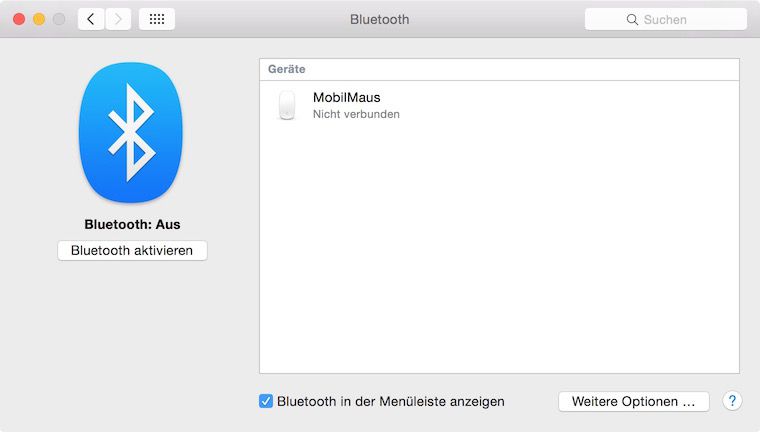
2. Bluetooth-Lautsprecher suchen
Öffnet jetzt den Punkt "Bluetooth" in den Systemeinstellungen und wartet, bis hier der Bluetooth-Lautsprecher erscheint. Ist dieser im Paring-Modus, sollte das relativ schnell der Fall sein, wird der Lautsprecher hingegen nicht erkannt, solltet Ihr Euch einmal Ab- und wieder anmelden, anschließend hat es – zumindestens bei uns – problemlos geklappt.
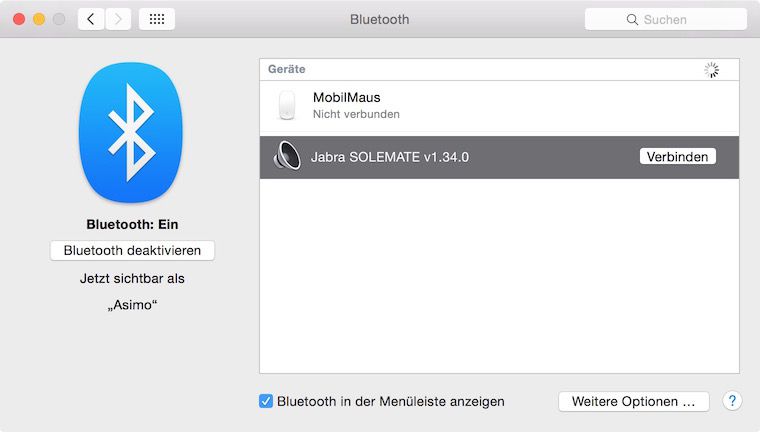
3. Bluetooth-Lautsprecher mit dem Mac verbinden
Klickt jetzt auf "Verbinden", um den Lautsprecher per Bluetooth mit dem Mac zu verbinden. Weitere Konfigurationsschritte sind nicht nötig: Der Bluetooth-Lautsprecher wird ab sofort als Ausgabegerät für alle Systemklänge verwendet. Anders als ein Airplay-Lautsprecher kann er damit auch für Spiele und ähnliche Anwendungen genutzt werden. Praktisch auch: Viele Bluetooth-Speaker verfügen über Telefonie-Funktionen – Ihr könnt den Speaker also auch als Freisprecheinrichtung verwenden.
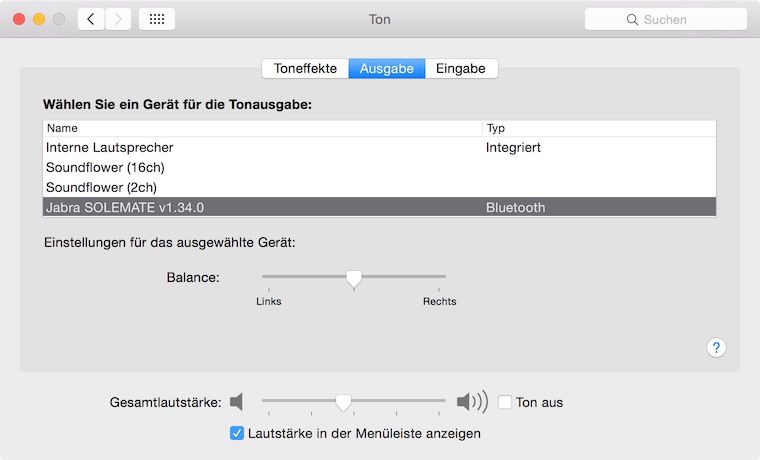
4. Bluetooth-Lautsprecher vom Mac trennen
Wenn Ihr auf den Systemlautsprecher zurückgreifen wollt, müsst Ihr den Bluetooth-Speaker wieder trennen. Das geht am einfachsten, indem Ihr in der Menüzeile das Bluetooth-Icon anklickt und hier auf "Trennen" klickt. Umgekehrt könnt Ihr den Speaker auf diese Weise auch jederzeit wieder verbinden.
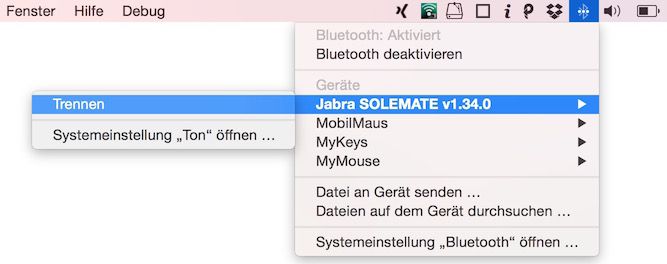
Tipp: Nicht nur für Speaker, sondern auch für Headsets
Übrigens: Die Vorgehensweise ist auch bei anderen Bluetooth-Audio-Endgeräten – etwa Headsets, Kopfhörern oder Bluetooth-Receivern für Auto und Stereoanlage – identisch. Koppelt einfach das Gerät, anschließend verhält sich der Bluetooth-Speaker, als wäre er per Line-Kabel am Mac angeschlossen.










hallo Christian, Mein iMac13,1 erkennt in der Tonausgabe die neuen ARGON forte A5 bluetooth Lautsprecher nicht. Was kann ich machen? Danke! Kai Petersen
Hallo Christian, Ich habe ein MacBook Ait mit der neuesten Software macOS Big Sure darauf. Und ich habe 2 UE-Boom2 Boxen. Die sind im Bluetooth angeschlossen und EIN Aber ich kann immer nur eine Boxe zum laufen bringen. Wie kann ich beide Boxen gleichzeitig zu laufen bringen.
Grüsse Roland
Wow, ich bin beeindruckt, wie sich Banalitäten derart ausführlich darstellen lassen.
Leider siegt der Artikel an der Stelle aus, als es überhaupt erst spannend wird: wie lassen sich zwei oder mehrere Bluetooth Lautsprecher mit dem Mac verbinden?!
Das ist eine gute Idee, danke. Und: Es mag Dir banal vorkommen, aber viele Leute können das nicht ohne Anleitung.
Meine Frage lautete: Kann ich gleichzeitig zwei VAVA Voom Bluetooth Speakers mit meinem macbook pro über Bluetooth ansteuern? Ich finde in diesem Artikel keine zufriedenstellende Antwort. Kann mir jemand helfen, ob und ggfls. wie das möglich ist. Danke. LG Gerhard
Hallo Gerhard,
ich kann Dir nicht garantieren, ob es klappt, aber probier mal, über den Finder das „Audio-MIDI-Setup“ von macOS zu öffnen. Hier kannst Du über das Plus-Symbol ein „Gerät mit mehreren Ausgängen“ erstellen und anschließend anklicken, über welche Audio-Ausgänge macOS den Ton wiedergeben kann.
Ich habe leider aktuell nur einen Bluetooth-Kopfhörer und keine passende Box zur Hand. Aber es war zumindest im Schnelltest möglich, dass macOS Musik gleichzeitig über den Kopfhörer und über die Macbook-Boxen wiedergegeben hat. Vielleicht klappt es auch mit zwei Bluetooth-Lautsprechern :)
Hallo Boris, vielen Dank für Deine Mühe. Bin leider noch zu keinem positiven Ergebnis gekommen, war aber auch unter Zeitdruck. Als Übergangslösung verwende ich den Kopfhöreraus- gang mit zwei Klinkenstecker für meine beiden Speaker. Sobald ich etwas mehr Zeit habe (leider ist etwas Unvorhergesehenes geschehen), werde ich es noch einmal ver- suchen, damit sich Dein Engagement auch gelohnt hat. Sorry, ich melde mich etwa Ende nächster Woche wieder.
Hallo Boris, dank Deines Hinweises kann ich jetzt wenigstens 2 VAVA Voom synchron hören, wobei einer noch an der Kopfhörerbuchse angeschlossen ist. Der andere bekommt seine Signale über Bluetooth. Beide über Bluetooth geht nach meinem jetzigen Wissensstand nur mit einem zusätzlichen z.B. kombinierten Bluetooth Sender/ Empfänger-Adapter, der an die mac-Kopfhörerbuchse angeschlossen wird und 2 Bluetooth Ausgänge hat. Über den eigentlichen mac-Bluetooth Ausgang kann ich dann entweder einen dritten VAVA Voom oder z.B. einen BT-Kopfhörer anschließen. Solltest Du oder andere Leser dieser Zeilen doch noch eine Möglichkeit sehen, beide VAVA Voom ohne Hilfsgeräte über mac BT synchron ansteuern zu können, bitte hier melden. Boris, Dir danke ich für Deine Hilfe. LG Gerhard
Perfekt, das Audio-MIDI-Setup war mir völlig unbekannt, funktioniert aber super mit Wiedergabe über Bluetooth und MacBook. Besten Dank!
Das war für mich auch wichtig, aber wenn Tastataur, Maus und Trackpad angeschlossen sind, kam es bei mir ständig zu Abbrüchen. Das war ein Krachen, das sehr unangenehm ist. Zufällig fand ich bei Amazon einen Audio-Stick der sich wie ein zusätzliches Audiogerät verhält und eine eigene Bluetooth-Verbindung aufbaut. Genial! https://www.amazon.de/dp/B01G3J1I5M/ref=cm_sw_em_r_mt_dp_7x8WxbGSEYE0T
Ich habe so etwas fast ein Jahr lang gesucht.
Hallo, irgendwie funktioniert das bei mir nicht. Der Mac erkennt den bose soundlink Mini 2 per Bluetooth, allerdings als headset. Dieser erscheint dann nicht als externes Ausgabegerät. Was tun???